如何安装网络打印机共享?详细步骤是什么?
- 百科知识
- 2025-01-21
- 40
在现代办公环境中,网络打印机的共享功能能够极大地提高工作效率和便利性。本文将详细介绍如何安装网络打印机共享的步骤,帮助你轻松实现文件的打印与共享。
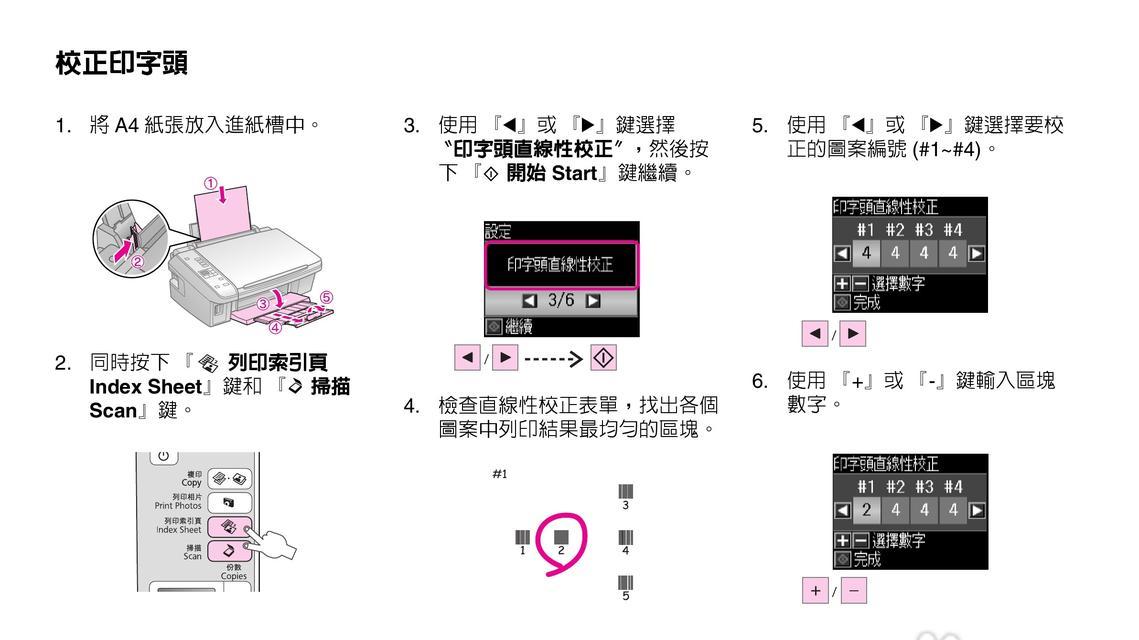
检查网络环境与设备准备
1.检查网络连接是否稳定,确保所有电脑能够正常上网。
2.确保你已经购买了适合办公环境使用的网络打印机。
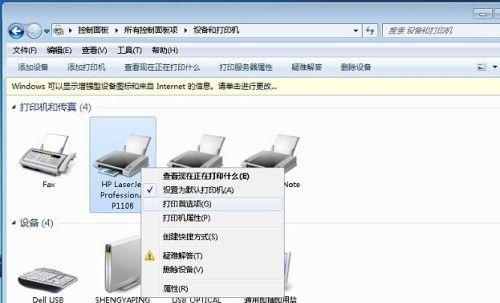
3.在网络中选择一个合适的位置放置打印机,确保其能够被所有需要使用的电脑访问到。
连接打印机到网络
4.使用网线将打印机与局域网中的一个可用网络端口连接起来。
5.打开打印机的电源,确保它已经正常工作。
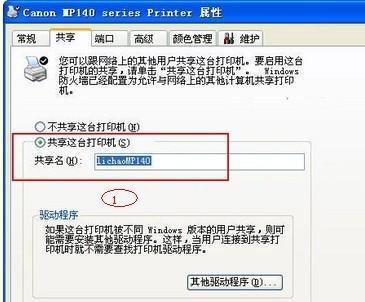
配置打印机共享设置
6.在任意一台电脑上打开浏览器,输入网络打印机的IP地址,并按下回车键。
7.进入打印机的管理界面,选择共享设置选项。
8.启用打印机共享功能,并设置共享的名称和权限。
连接共享的打印机
9.在其他电脑上打开控制面板,选择"设备和打印机"选项。
10.点击"添加打印机"按钮,选择网络打印机,并点击下一步。
11.在搜索结果中选择共享的打印机,点击下一步继续。
12.安装驱动程序,根据提示完成打印机的添加。
测试打印功能
13.在任意一台电脑上选择一个需要打印的文件,点击打印选项。
14.选择共享的网络打印机,调整打印设置,并点击打印按钮。
15.观察打印机是否正常工作,确认文件已经成功打印出来。
通过以上步骤,我们可以轻松地将网络打印机设置为共享模式,方便办公环境中的文件打印与共享。这样,所有需要使用的电脑都能够方便地访问和使用这台打印机,大大提高工作效率和便利性。记住按照以上步骤进行设置,你也能够轻松实现网络打印机的共享功能。
版权声明:本文内容由互联网用户自发贡献,该文观点仅代表作者本人。本站仅提供信息存储空间服务,不拥有所有权,不承担相关法律责任。如发现本站有涉嫌抄袭侵权/违法违规的内容, 请发送邮件至 3561739510@qq.com 举报,一经查实,本站将立刻删除。